To je boben, po katerem bomo udarjali, dokler bo potrebno, vendar bi morali uporabljati upravitelja gesel. Ne samo, da to zagotavlja zbirko podatkov o vaših shranjenih geslih, ampak je tudi neskončno bolj varno kot le zapisovanje na kos papirja. In ker ne bi smeli ponovno uporabljati nobenih gesel, lahko za ustvarjanje edinstvenih gesel uporabite upravitelja gesel.
- Popravek: šifriranje varnostnega diska Time Machine traja večno
- Popravite, da so poverilnice za šifriranje tiskalnika potekle v sistemu Mac
- Apple AirTag: Nadgradite varnost računa
- 7 nasvetov in trikov o zasebnosti za iOS, ki jih niste poznali
- Popravek: To omrežje blokira šifriran promet DNS
Morda tega sploh še ne veste, vendar je v vašem priljubljenem brskalniku vgrajen upravitelj gesel. To vključuje Safari, Firefox in celo Google Chrome. Tako lahko vsakič, ko ustvarite račun, shranite ustvarjeno geslo. S tem lahko dostopate do teh gesel in jih uporabljate v vseh svojih napravah.
Vsebina
- Kaj je šifriranje v napravi?
-
Kako uporabljati šifriranje v napravi z Googlovimi gesli v iPhonu
- Kaj če dobim novo napravo?
Kaj je šifriranje v napravi?
Google resnično poskuša svoje uporabnike spodbuditi k večji varnosti pri brskanju po spletu, kar očitno vključuje tudi gesla. Čeprav se Google po svojih najboljših močeh trudi šifrirati podatke s »standardnim šifriranjem gesel«, je podjetje pred kratkim uvedlo šifriranje v napravi za gesla, shranjena v vašem Google Računu.
»Ko je nastavljeno šifriranje v napravi, je mogoče vaša gesla v vaši napravi odkleniti le z uporabo vašega Googlovega gesla ali zaklepanja zaslona za primerno napravo. S šifriranjem v napravi nihče razen vas ne bo mogel dostopati do vaših gesel.«
Kot lahko vidite iz Googlovega opisa, je to zasnovano tako, da imate nadzor nad svojimi dragocenimi elementi za prijavo.
Kako uporabljati šifriranje v napravi z Googlovimi gesli v iPhonu
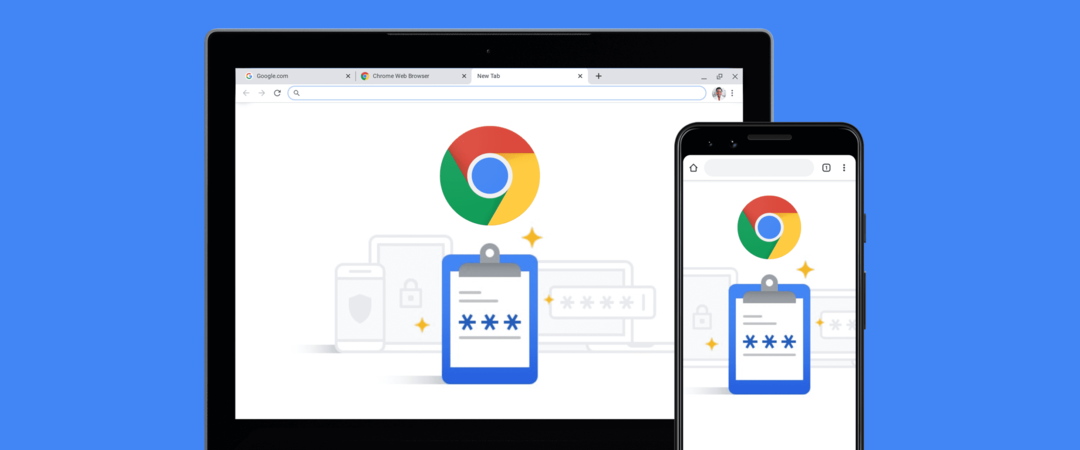
Za razliko od "standardnega" šifriranja gesla je šifriranje v napravi ne privzeto omogočeno. Namesto tega ga boste morali ročno omogočiti za svoj Google Račun in to lahko storite kar v iPhonu.
- V iPhonu odprite želeni spletni brskalnik (npr. Safari ali Chrome).
- Pojdite na passwords.google.com.
- Tapnite nastavitve (ikona zobnika) v zgornjem desnem kotu pod sliko računa.
- Na seznamu možnosti izberite Nastavite šifriranje v napravi.
- Za dokončanje postopka namestitve sledite korakom na zaslonu.
Preden opravite korake za nastavitev šifriranja v napravi, vam Google ponudi nekaj opozoril:
- Ko je šifriranje v napravi nastavljeno, ga ni mogoče odstraniti. Sčasoma bo ta varnostni ukrep nastavljen za vse, da bi zaščitil varnost gesel.
- Če izgubite geslo za Google, tvegate izgubo dostopa do shranjenih gesel. Posodabljanje telefonske številke in e-pošte za obnovitev računa vam lahko pomaga pri ponovnem dostopu do računa, če izgubite geslo.
Oboje je v resnici le zdrava pamet, vendar je pomembno vedeti, da šifriranja ne boste mogli odstraniti, ko bo nastavljeno.
Kaj če dobim novo napravo?
V nekem trenutku boste na koncu prešli na Android ali nadgradili na nov iPhone. Kaj torej to pomeni, če ste že nastavili šifriranje v napravi z Googlovimi gesli? No, lahko ste mirni, saj veste, da so vsa vaša gesla in informacije še vedno dostopni.
Glede na Google je vse, kar morate storiti, da se prijavite v svoj Google Račun in se prepričate, da je v Chromu omogočena »Sync«. V nekaterih primerih boste morda morali potrditi svojo pristnost, ne glede na to, ali gre za Face ID, Touch ID ali geslo. Toda ko bo to končano, boste imeli dostop do vseh svojih shranjenih gesel v novi napravi in še naprej bodo šifrirana.
Andrew je svobodni pisatelj, ki živi na vzhodni obali ZDA.
V preteklih letih je pisal za različna spletna mesta, vključno z iMore, Android Central, Phandroid in nekaterimi drugimi. Zdaj dneve preživlja v delu za podjetje HVAC, medtem ko ponoči dela kot samostojni pisatelj.